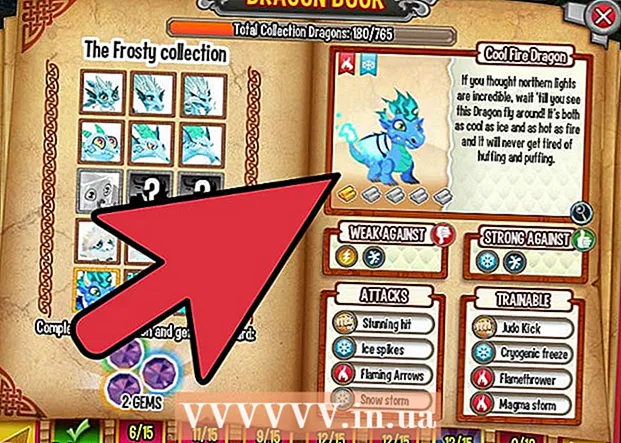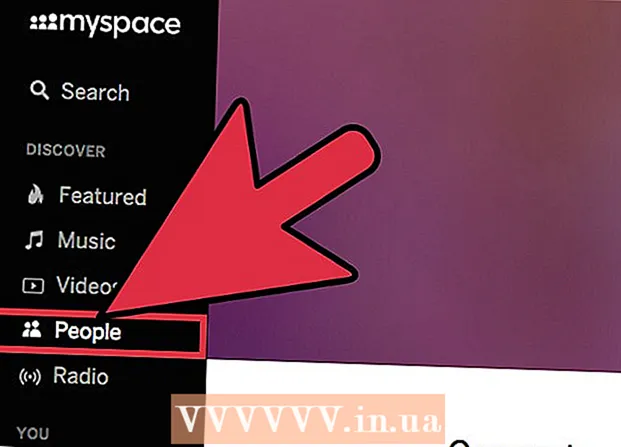Inhalt
- Schritte
- Methode 1 von 2: Hinzufügen von mehr als 10 Adressen
- Methode 2 von 2: Vervollständigen Sie den Verifizierungsprozess
In Google Maps können Sie den Standort einer bestimmten Organisation finden und Informationen dazu hinzufügen, z. B. Öffnungszeiten, Kontakttelefonnummer, Website und mehr. Um den Standort Ihrer Organisation zu Google Maps hinzuzufügen, müssen Sie sich bei Google Places registrieren. Sie müssen dann Ihre Standortinformationen angeben und Ihre Daten telefonisch oder per E-Mail bestätigen. Es kann bis zu zwei Wochen dauern, bis Google die Standortinformationen überprüft und veröffentlicht hat. Derzeit können Sie bis zu 100 einzelne Adressen hinzufügen oder eine Tabelle mit Adressinformationen herunterladen, wenn Sie mehr als 10 Adressen gleichzeitig hinzufügen müssen. Wenn Sie noch heute damit beginnen möchten, Adressen zu Google Maps hinzuzufügen, lesen Sie Schritt 1, um loszulegen.
Schritte
 1 Gehen Sie auf die Website Google Places für Organisationenum sich bei Google Places anzumelden oder sich mit Ihrem bestehenden Nutzernamen und Passwort mit Ihrem Google-Konto anzumelden.
1 Gehen Sie auf die Website Google Places für Organisationenum sich bei Google Places anzumelden oder sich mit Ihrem bestehenden Nutzernamen und Passwort mit Ihrem Google-Konto anzumelden.- Klicken Sie auf die Schaltfläche "Registrieren", wenn Sie kein Google-Konto haben und füllen Sie die erforderlichen Felder wie Benutzername und Passwort aus, um ein Konto zu erstellen.
 2 Wählen Sie das Land aus, in dem sich Ihre Organisation befindet. Geben Sie die Telefonnummer der Organisation in das spezielle Feld ein und klicken Sie dann auf "Informationen zur Organisation suchen".
2 Wählen Sie das Land aus, in dem sich Ihre Organisation befindet. Geben Sie die Telefonnummer der Organisation in das spezielle Feld ein und klicken Sie dann auf "Informationen zur Organisation suchen". 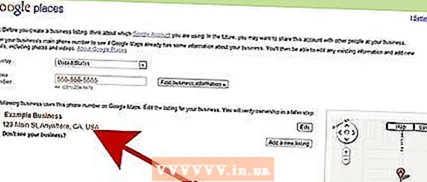 3 Google Places, das mit der von Ihnen eingegebenen Nummer verknüpft ist, wird unter dem Telefonfeld angezeigt. Wählen Sie die Bearbeitungsoption aus der Google Places-Liste aus, um mit dem Ausfüllen der Informationen zu beginnen.
3 Google Places, das mit der von Ihnen eingegebenen Nummer verknüpft ist, wird unter dem Telefonfeld angezeigt. Wählen Sie die Bearbeitungsoption aus der Google Places-Liste aus, um mit dem Ausfüllen der Informationen zu beginnen. - Wenn in Google Places keine Adresse mit Ihrer Telefonnummer verknüpft ist, wird eine Seite geöffnet, auf der Sie Ihre Unternehmensinformationen eingeben können.
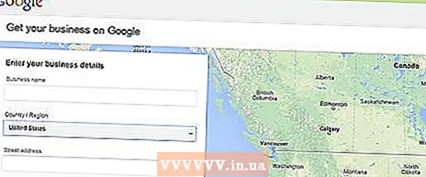
- Wenn in Google Places keine Adresse mit Ihrer Telefonnummer verknüpft ist, wird eine Seite geöffnet, auf der Sie Ihre Unternehmensinformationen eingeben können.
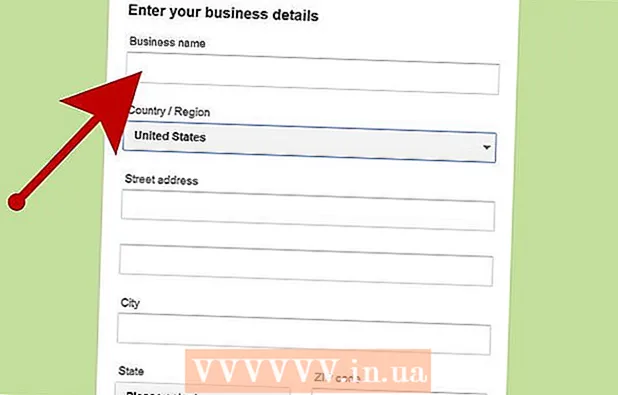 4 Geben Sie Informationen zu Ihrer Organisation in die entsprechenden Felder ein
4 Geben Sie Informationen zu Ihrer Organisation in die entsprechenden Felder ein - Grundinformation
- Servicebereich und Standorteinstellungen
- Arbeitszeit
- Zahlungsarten
- Fotos
- Video
- Weitere Informationen
- Sie können die ungenaue Position der Standortmarkierung korrigieren, indem Sie rechts unterhalb der Karte auf „Standort korrigieren“ klicken.
 5 Überprüfen Sie die eingegebenen Informationen auf Ungenauigkeiten und klicken Sie unten auf der Seite auf "Speichern".
5 Überprüfen Sie die eingegebenen Informationen auf Ungenauigkeiten und klicken Sie unten auf der Seite auf "Speichern".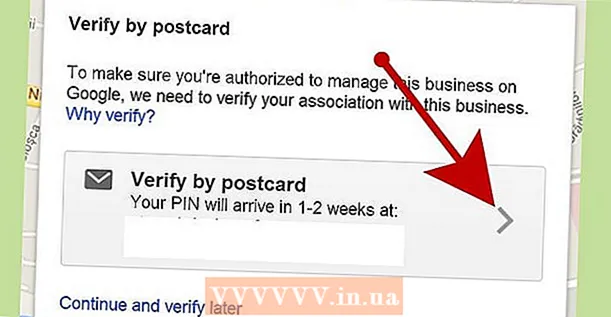 6 Wählen Sie die Methode aus, mit der die eingegebenen Informationen in Google Places überprüft werden
6 Wählen Sie die Methode aus, mit der die eingegebenen Informationen in Google Places überprüft werden - Telefonisch (empfohlen)
- Per Post
- Klicken Sie auf Fertig stellen
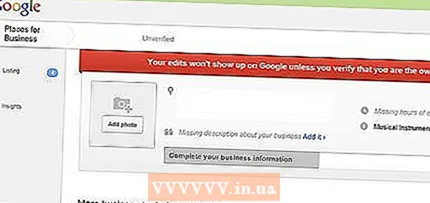 7 Sie werden auf die Seite der Google Places-Leiste weitergeleitet.
7 Sie werden auf die Seite der Google Places-Leiste weitergeleitet.- Wenn Sie die Option zur telefonischen Verifizierung gewählt haben, werden Sie sofort angerufen. Notieren Sie sich den Bestätigungscode.
- Wenn Sie die Option Scheck per Post gewählt haben, erhalten Sie in 2-3 Wochen eine Postkarte
 8 Geben Sie in das spezielle Feld im Google Places-Bedienfeld den Code ein, den Sie per Telefon oder E-Mail zur Bestätigung erhalten haben.
8 Geben Sie in das spezielle Feld im Google Places-Bedienfeld den Code ein, den Sie per Telefon oder E-Mail zur Bestätigung erhalten haben.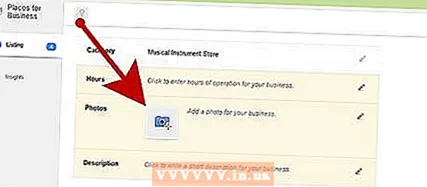 9 Bereit! Sie werden aufgefordert, den Standort der Organisation zu bearbeiten oder zu Google Maps zurückzukehren.
9 Bereit! Sie werden aufgefordert, den Standort der Organisation zu bearbeiten oder zu Google Maps zurückzukehren. - Sie können jederzeit zum Google Places-Steuerfeld gehen, um die Informationen zu aktualisieren.
Methode 1 von 2: Hinzufügen von mehr als 10 Adressen
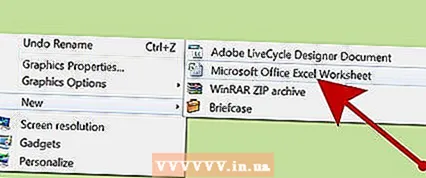 1 Öffnen oder erstellen Sie eine neue Tabelle mit Ihrer vorhandenen Anwendung.
1 Öffnen oder erstellen Sie eine neue Tabelle mit Ihrer vorhandenen Anwendung.- Google Places unterstützt das Laden von Tabellen in den folgenden Formaten: TXT, XLS, CSV, TSV, ODS und XLSX.
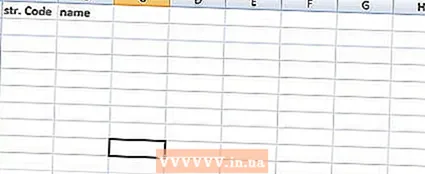 2 Geben Sie die Namen der ersten 9 Spalten in der folgenden Reihenfolge ein: Code, Name, Adresse, Stadt, Bundesland (Gebiet), Postleitzahl, Ländervorwahl, Haupttelefon, Kategorie.
2 Geben Sie die Namen der ersten 9 Spalten in der folgenden Reihenfolge ein: Code, Name, Adresse, Stadt, Bundesland (Gebiet), Postleitzahl, Ländervorwahl, Haupttelefon, Kategorie.  3 Geben Sie Informationen zu den Organisationen in jede Spalte ein, indem Sie eine Zeile pro Organisation verwenden.
3 Geben Sie Informationen zu den Organisationen in jede Spalte ein, indem Sie eine Zeile pro Organisation verwenden.- Geben Sie in der Spalte Code eine eindeutige Kennung für jeden Standort in Ihrer Organisation ein. Wenn alle Ihre Organisationen beispielsweise Cafés mit demselben Namen sind, kennzeichnen Sie sie als Café1, Café2 usw.
- Verwenden Sie bei der Eingabe des Codes und des Namens nicht mehr als 60 Zeichen.
- Verwenden Sie bis zu 80 Zeichen, wenn Sie die Felder Adresse, Stadt und Bundesland (Provinz) eingeben.
- Überprüfen Sie die Formatierung Ihrer Tabelle, stellen Sie sicher, dass mit "0" beginnende Postleitzahlen korrekt angezeigt und vom Tabellenerstellungsprogramm erkannt werden.
- Fügen Sie in der Telefonnummer Klammern um die Ortsvorwahl ein, damit das Format dem folgenden Beispiel entspricht: (555) 555-5555.
- Geben Sie für jede Organisation nicht mehr als 5 durch Kommas getrennte Kategorien ein. Wenn Sie beispielsweise ein Café haben, das Bücher verkauft, können Sie "Restaurants, Geschäfte" angeben.
 4 Nachdem Sie Ihre Organisationsinformationen eingegeben haben, speichern Sie Ihre Tabelle und kehren Sie zu Google Places zurück.
4 Nachdem Sie Ihre Organisationsinformationen eingegeben haben, speichern Sie Ihre Tabelle und kehren Sie zu Google Places zurück. 5 Nachdem Sie sich unter Ihrem Konto bei Google Places angemeldet haben, klicken Sie auf die Schaltfläche "Bulk-Upload".
5 Nachdem Sie sich unter Ihrem Konto bei Google Places angemeldet haben, klicken Sie auf die Schaltfläche "Bulk-Upload".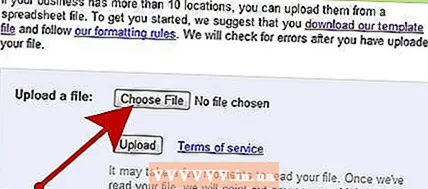 6 Klicken Sie auf die Schaltfläche „Datei auswählen“ und navigieren Sie mit der Tabelle zur zuvor gespeicherten Datei.
6 Klicken Sie auf die Schaltfläche „Datei auswählen“ und navigieren Sie mit der Tabelle zur zuvor gespeicherten Datei. 7 Klicken Sie auf die Schaltfläche Hochladen und dann auf Neue Standorte veröffentlichen, nachdem Google Ihre Tabelle hochgeladen hat.
7 Klicken Sie auf die Schaltfläche Hochladen und dann auf Neue Standorte veröffentlichen, nachdem Google Ihre Tabelle hochgeladen hat.- Wenn Google Fehler in Ihrer Tabelle findet, z. B. fehlende Informationen oder ein falsches Format, erhalten Sie eine detaillierte Fehlermeldung. Nehmen Sie die erforderlichen Änderungen vor und wählen Sie "Erneut auf Fehler prüfen", bevor Sie erneut versuchen, die Tabelle zu laden.
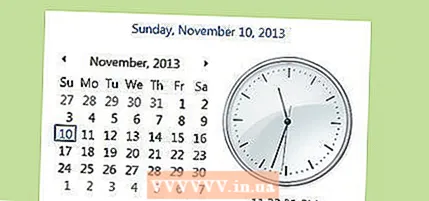 8 Sie müssen mindestens 1 Stunde warten, bis Google alle Informationen aus Ihrer Tabelle Ihrem Google Places-Konto hinzugefügt hat, bevor Sie mit dem Überprüfungsprozess beginnen können.
8 Sie müssen mindestens 1 Stunde warten, bis Google alle Informationen aus Ihrer Tabelle Ihrem Google Places-Konto hinzugefügt hat, bevor Sie mit dem Überprüfungsprozess beginnen können.
Methode 2 von 2: Vervollständigen Sie den Verifizierungsprozess
 1 Wählen Sie die Bestätigungsmethode aus, die Google verwendet, um Sie zu kontaktieren und Ihnen eine PIN zu senden.
1 Wählen Sie die Bestätigungsmethode aus, die Google verwendet, um Sie zu kontaktieren und Ihnen eine PIN zu senden.- Zu den Optionen gehören die Bestätigung per Telefon, SMS oder das Senden einer Postkarte an die von Ihnen angegebene Adresse.Google bietet Ihnen möglicherweise alle diese Optionen zur Auswahl, abhängig von der angegebenen Adresse und Telefonnummer.
 2 Nachdem Sie Ihre PIN erhalten haben, geben Sie diesen Bestätigungscode in das entsprechende Feld auf der Google Places-Website ein.
2 Nachdem Sie Ihre PIN erhalten haben, geben Sie diesen Bestätigungscode in das entsprechende Feld auf der Google Places-Website ein.- Wenn Sie sich für die postalische Kaufabwicklung entschieden haben, erhalten Sie innerhalb von 2-3 Wochen eine Postkarte von Google. Gehen Sie zu Google Places, geben Sie Ihren Nutzernamen und Ihr Passwort ein und klicken Sie auf den Link "Inhaber bestätigen", um den Bestätigungsprozess abzuschließen.
 3 Um Ihre Informationen bei Google Places zu veröffentlichen, klicken Sie auf die Schaltfläche "Fertig stellen".
3 Um Ihre Informationen bei Google Places zu veröffentlichen, klicken Sie auf die Schaltfläche "Fertig stellen".